Si vous pensez que votre qualité audio n'est pas assez bonne dans votre Windows 11 lorsque vous regardez des films ou lorsque vous écoutez de la musique, vous pouvez activer la fonction Améliorer l'audio. Il s'agit d'une fonctionnalité intégrée de Windows, mais elle est désactivée par défaut. Si vous souhaitez activer cette fonctionnalité, c'est une tâche assez facile. Dans cet article, nous expliquons en détail comment activer ou désactiver la fonctionnalité Améliorer l'audio dans votre Windows 11.
Comment activer la fonctionnalité d'amélioration de l'audio dans Windows 11
Étape 1: Ouvrez le Paramètres application en appuyant sur le Gagner et moi clés ensemble.
Dans le fenêtre de gauche volet, cliquez sur le Système onglet et dans le fenêtre de droite volet, cliquez sur le Sonner languette.
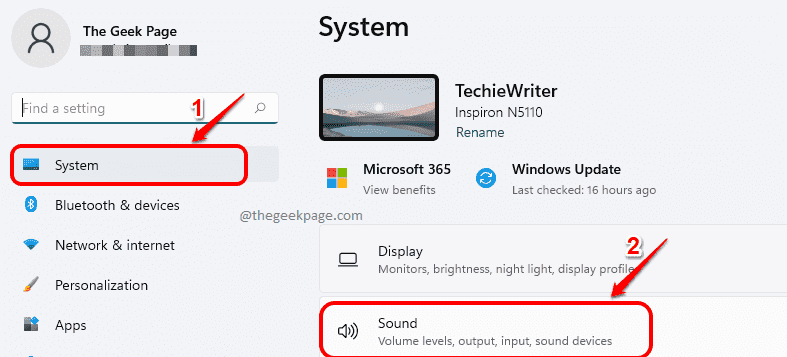
Étape 2: Sous les paramètres du son, recherchez et cliquez sur l'entrée nommée Haut-parleurs sous Sortir entête.
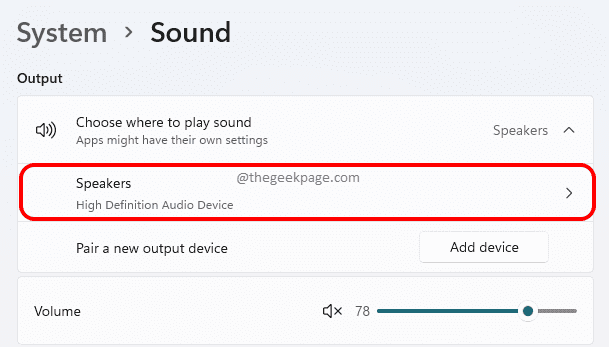
Étape 3: Maintenant, faire défiler et localisez le bouton bascule correspondant à l'option Améliorer le son. Tourne le bouton bascule Activé pour améliorer la qualité sonore.
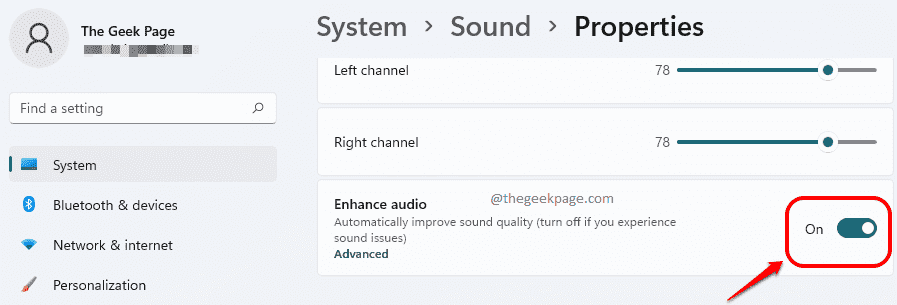
Étape 4: Comme suivant, cliquez sur le lien qui dit Avancée qui est lié à Améliorer le son section.
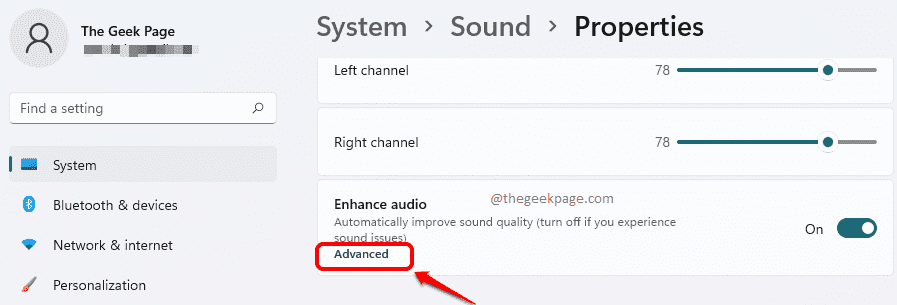
Étape 5 : Dans le Propriétés du haut-parleur fenêtre, cliquez sur le Améliorations languette. Ici tu peux sélectionner quel que soit renforcement vous souhaitez allumer. Une fois terminé, appuyez sur Appliquer bouton et d'accord bouton.
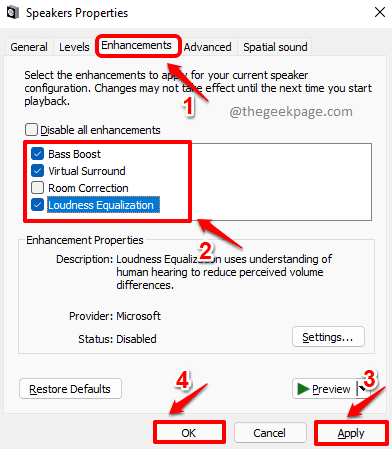
C'est ça. Votre qualité audio devrait maintenant être améliorée.
Comment désactiver la fonctionnalité d'amélioration de l'audio dans Windows 11
Si à l'avenir vous souhaitez désactiver les Améliorer le son fonction pour une raison quelconque, vous pouvez le faire en tournant le désactiver le bouton pour le Améliorer le son comme indiqué dans la capture d'écran ci-dessous.
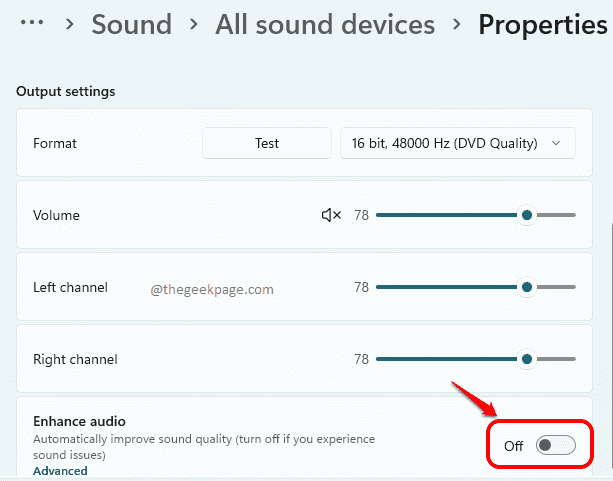
Veuillez nous dire dans les commentaires si vous avez trouvé l'article utile.


